 Home >
Home > 
Como Redefinir o Chromecast para Configurações de Fábrica
Redefinir o Chromecast para as configurações de fábrica pode ajudar a solucionar muitos problemas técnicos, limpar seus dados pessoais antes de vender o dispositivo ou configurá-lo ao mudar de rede Wi-Fi. O processo pode variar ligeiramente dependendo do modelo, então identifique qual você possui antes de começar. Aprenda como redefinir o Chromecast para as configurações de fábrica seguindo os passos simples abaixo. :)
- Por Que Você Pode Precisar Redefinir o Chromecast para Configurações de Fábrica
- Como Identificar o Modelo do Seu Chromecast Antes de Redefinir
- Como Redefinir um Dispositivo Chromecast para Configurações de Fábrica
- Como Redefinir um Google Chromecast Sem o Aplicativo Google Home
- O Que Fazer Se o Chromecast Não Funcionar Após a Redefinição de Fábrica
- Stands Adblocker: A Melhor Solução de Bloqueio de Anúncios Para Seus Streamings
- Conclusão
- FAQ
- Como Redefinir o Chromecast para uma Nova Rede Wi-Fi?
- A Redefinição do Chromecast Apaga os Aplicativos Instalados?
- Com Que Frequência Devo Redefinir Meu Chromecast Para as Configurações de Fábrica?
- Uma Redefinição de Fábrica Pode Danificar Meu Chromecast?
- Como Redefinir o Controle de Voz do Meu Chromecast com Google TV?
Por Que Você Pode Precisar Redefinir o Chromecast para Configurações de Fábrica
Antes de aprender como redefinir seu Chromecast, veja os motivos mais comuns para fazer isso:
| 🔁 Problemas de conexão | Se o dispositivo não se conecta ao Wi-Fi ou para de responder. |
| ⚙️ Melhorar falhas funcionais | Quando ele trava, reinicia sozinho ou apresenta falhas constantes ao reproduzir conteúdo. |
| 📶 Alteração de rede Wi-Fi ou roteador | Para associar a uma nova rede às vezes é mais fácil começar do zero. |
| 💼 Troca de proprietário | Se você vai doar ou vender o dispositivo, é importante apagar todos os seus dados pessoais. |
| 🧹 Limpeza completa | A redefinição apaga contas associadas, configurações e remove possíveis conflitos de software. |
⚠️ Observação: isso apaga todas as configurações do Chromecast e não pode ser desfeito.
Como Identificar o Modelo do Seu Chromecast Antes de Redefinir
Antes de seguir os passos para redefinir o Chromecast, é essencial identificar qual versão você tem, já que o processo pode variar:
- Formato e cor do dispositivo:
- Chromecast com Google TV: Vem com controle remoto. Possui formato oval e seu próprio sistema operacional (Android TV).
- Chromecast Ultra: Semelhante ao Gen 2, mas com capacidade 4K. Possui porta Ethernet no adaptador de energia.
- Chromecast Gen 3: Formato arredondado com acabamento fosco.
- Chromecast Gen 2: Também arredondado, mas com cabo HDMI flexível e acabamento brilhante.
- Chromecast Gen 1: Parecido com um pen drive, com o logo antigo do Chrome.
- Usando o aplicativo Google Home:
- Abra o aplicativo Google Home.
- Selecione o dispositivo Chromecast.
- Toque no ícone de engrenagem (⚙️) > “Informações do dispositivo”.
- Lá, você verá o modelo exato e a versão do firmware.

Como Redefinir um Dispositivo Chromecast para Configurações de Fábrica
Os passos para redefinir podem variar dependendo do modelo. Faça a redefinição de fábrica correspondente ao Chromecast que você possui:
Como Redefinir o Google Chromecast com Google TV
Opção 1 - Redefinindo pelas configurações do sistema:
- Ligue sua TV e selecione a entrada HDMI “Chromecast”.
- Pelo controle remoto, vá para Configurações.
- Depois, acesse Sistema, Informações e escolha Redefinir para as configurações de fábrica.
- Confirme a ação.
- O dispositivo será redefinido e voltará ao estado original.
Opção 2 - Botão físico no dispositivo:
- Localize o botão na lateral do dispositivo Chromecast.
- Pressione e segure o botão.
- Você verá uma luz LED branca piscando.
- Mantenha o botão pressionado por cerca de 10 segundos.
- Quando a luz LED parar de piscar, solte o botão.
- O Chromecast será reiniciado automaticamente.
Como Redefinir o Chromecast Ultra
- Certifique-se de que o Chromecast esteja conectado à TV e ligado.
- Pressione e segure o botão lateral no dispositivo por aproximadamente 25 segundos.
- A luz LED mudará de laranja para branca.
- Solte o botão quando a luz estiver branca.
- O dispositivo será redefinido e retornará às configurações de fábrica.
📌 O Chromecast Ultra possui um adaptador de energia especial com porta Ethernet integrada.
Como Redefinir o Chromecast Gen 3 e Gen 2
- Conecte seu Chromecast à entrada HDMI da TV.
- Certifique-se de que ele esteja ligado.
- Encontre o botão pequeno na lateral do dispositivo.
- Pressione e segure o botão por cerca de 25 segundos.
- A luz LED mudará de laranja para branca.
- Quando a luz se tornar branca fixa, solte o botão.
- O Chromecast será reiniciado automaticamente.
🎯 O Gen 2 possui um cabo HDMI flexível; o Gen 3 tem um design mais compacto com acabamento fosco.
Como Redefinir o Chromecast (Gen 1)
- Certifique-se de que ele esteja conectado e ligado.
- Pressione e segure o botão por 25 segundos.
- A luz LED, que antes piscava laranja, ficará branca.
- Solte o botão quando a luz LED for branca.
- O dispositivo começará a reiniciar automaticamente.
ℹ️ O Gen 1 não possui cabo HDMI flexível. Ele tem o formato de um pen drive e o logo antigo do Chrome.
Como Redefinir um Google Chromecast Sem o Aplicativo Google Home
Você pode redefinir o Chromecast usando o botão físico no dispositivo, caso não consiga acessar o aplicativo Google Home.
- Conecte o Chromecast à TV e ligue-o.
- Encontre o botão na lateral ou na parte inferior do dispositivo.
- Pressione e segure o botão por cerca de 10 a 25 segundos.
- Observe o indicador LED.
- Ele mudará de cor (piscando laranja ou branco).
- Solte o botão quando a luz se tornar branca.
- O dispositivo será reiniciado e começará o processo de redefinição.
- Você verá a tela de configuração inicial em sua TV.
Esse método é útil se você perdeu o acesso ao app ou se o dispositivo está ligado a uma conta antiga. :)
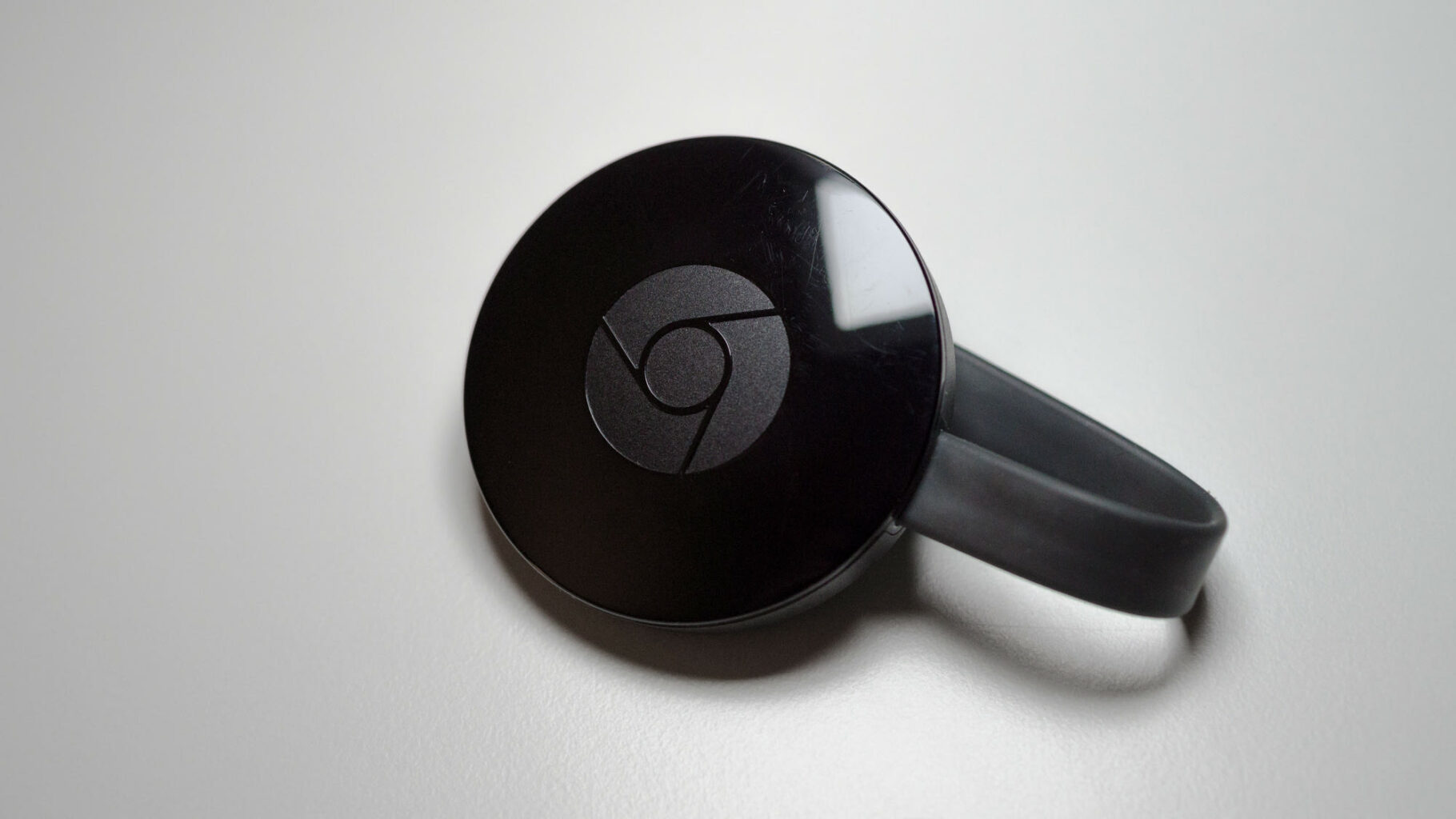
O Que Fazer Se o Chromecast Não Funcionar Após a Redefinição de Fábrica
Se o dispositivo não funcionar, aqui estão algumas etapas de solução de problemas:
🔌 Verifique as conexões
- Certifique-se de que o cabo de energia está conectado corretamente.
- Utilize o adaptador de energia original e não uma porta USB na TV.
📺 Troque a porta HDMI
- Tente outra porta HDMI disponível na sua TV.
- Certifique-se de selecionar a entrada correta na TV.
🔄 Repita a redefinição
- Pressione e segure o botão físico por mais tempo, certificando-se de soltá-lo somente quando a luz estiver branca sólida.
📱 Reinstale o aplicativo Google Home
- Se o dispositivo aparecer como “não encontrado”, remova o aplicativo e instale-o novamente.
🌐 Verifique sua rede Wi-Fi
- Verifique se o roteador está ativo.
- Confirme que o roteador está próximo ao Chromecast.
- Conecte outro dispositivo ao Wi-Fi para verificar se a rede está funcionando.
Se nada disso funcionar, pode ser uma falha de hardware. Nesse caso, entre em contato com o suporte oficial do Google para uma possível reparação ou substituição.
Stands Adblocker: A Melhor Solução de Bloqueio de Anúncios Para Seus Streamings
Por Que Escolher o Stands Adblocker?
O Chromecast é ideal para assistir conteúdos na TV, mas, ao usar plataformas gratuitas, como YouTube ou Spotify Free, é provável que você seja exposto a anúncios constantes que interrompem sua experiência online. Embora o Chromecast não permita bloquear anúncios diretamente no dispositivo, você pode fazer isso no navegador usado para transmitir o conteúdo. :) É aí que o Stands Adblocker, o melhor bloqueador de anúncios para Chrome e bloqueador de cookies, se torna seu melhor aliado.
Vantagens de Usar o Stands Adblocker com o Chromecast
| 🔐 Privacidade aprimorada | Bloqueia cookies e impede que plataformas coletem seus dados enquanto você navega. |
| 🧠 Compatível com o Manifest V3 | Ao contrário de outros bloqueadores que pararam de funcionar no Chrome 139+, o Stands está totalmente adaptado. |
| 🌟 Projetado para o usuário moderno | Interface clean, sem complicações técnicas. |
| 🎯 Bloqueia anúncios online de forma inteligente | Permite navegação fluida sem comprometer os recursos dos sites. |
| 🚫 Evita anúncios potencialmente perigosos | Bloquear anúncios online ajuda a prevenir malwares. |
Como Instalar o Stands Adblocker
Instalar o Stands é rápido e fácil. Veja como fazer no Chrome:
- Acesse a Chrome Web Store e procure por Stands Ad blocker.
- Clique em “Adicionar ao Chrome”.
- Confirme as permissões solicitadas.
- O ícone do Stands aparecerá na barra de extensões.
De lá, você pode habilitar ou desabilitar recursos como:
- Bloqueio de pop-ups

Redefinir o Windows 10 para o estado de fábrica pode ajudar a resolver problemas, melhorar o desempenho ou preparar seu dispositivo para um novo usuário.
Conclusão
Redefinir o Chromecast para as configurações de fábrica pode resolver muitos problemas técnicos e proporcionar um novo começo, mas é importante seguir o procedimento adequado ao seu modelo.
E se você quer aproveitar ao máximo sua experiência de streaming, especialmente através do navegador, o Stands Adblocker é uma ferramenta indispensável.
Ele não apenas aprimora sua privacidade, mas também elimina anúncios e cookies, melhorando sua experiência em um ambiente digital cada vez mais invasivo. Seja no YouTube, Spotify ou em qualquer outro serviço web compatível com Chromecast, ter um bom bloqueador de anúncios faz toda a diferença na sua experiência digital.
FAQ
Como Redefinir o Chromecast para uma Nova Rede Wi-Fi?
Se você mudar seu roteador ou rede Wi-Fi e o Chromecast não estiver mais conectado, você tem duas opções:
Opção 1 - Se ainda tiver acesso pelo aplicativo Google Home:
- Abra o aplicativo Google Home.
- Selecione o dispositivo Chromecast.
- Toque no ícone de configurações (⚙️) > “Informações do dispositivo” > “Wi-Fi”.
- Escolha “Esquecer rede” e siga o processo para conectar à nova rede.
Opção 2 - Se você não puder acessar o dispositivo:
Se não tiver mais acesso ao seu Chromecast, o melhor é redefini-lo para as configurações de fábrica. A redefinição é a maneira mais segura de vinculá-lo a uma nova rede Wi-Fi quando você perde o acesso.
A Redefinição do Chromecast Apaga os Aplicativos Instalados?
Sim. Ao redefinir o Chromecast para as configurações de fábrica:
- 🔄 Todas as configurações personalizadas são removidas.
- 📺 Os aplicativos baixados (no caso do Chromecast com Google TV) são completamente apagados.
- 👤 Sua conta do Google é desvinculada do dispositivo.
- 🌐 Informações de rede e preferências de idioma são excluídas.
- 💡 Você precisará reinstalar seus aplicativos a partir da Google Play Store (se estiver usando o Google TV).
Com Que Frequência Devo Redefinir Meu Chromecast Para as Configurações de Fábrica?
Não é necessário fazer isso com frequência. Recomenda-se redefinir o Chromecast apenas quando:
- Houver erros persistentes que não sejam resolvidos com uma redefinição comum.
- Você mudar de rede e não conseguir acessar o dispositivo pelo Google Home.
- Estiver doando, vendendo ou trocando o dispositivo.
- O Chromecast estiver vinculado a uma conta antiga que você não possa mais usar.
Realizar uma redefinição a cada poucos meses não prejudica o dispositivo.
Uma Redefinição de Fábrica Pode Danificar Meu Chromecast?
Não. Redefinir o Chromecast para as configurações de fábrica é um processo seguro, projetado pela Google para solucionar problemas ou restaurar as configurações. A redefinição não afeta o hardware ou danifica o sistema operacional. No entanto:
- ⚡ Não desconecte o dispositivo durante o processo de reinicialização.
- ✅ Sempre use o adaptador de energia original para evitar falhas durante o processo.
- 🧯 Certifique-se de que o Chromecast não esteja superaquecido antes de pressionar o botão físico.
Se feito corretamente, a redefinição não apenas é segura, mas também ajuda a prolongar a vida útil do dispositivo.
Como Redefinir o Controle de Voz do Meu Chromecast com Google TV?
Isso aplica-se apenas ao Chromecast com Google TV. Para redefinir o controle de voz:
- Retire as pilhas do controle remoto.
- Pressione e mantenha pressionado o botão “Home” (🏠) enquanto recoloca as pilhas.
- A luz no controle começará a piscar.
- O controle será redefinido quando a luz parar de piscar.
- Siga as instruções na tela para emparelhá-lo novamente com seu Chromecast.
Se isso não funcionar, pressione e mantenha pressionados os botões “Home” e “Voltar” juntos por 10 segundos.